検索と置換
検索と置換ダイアログでは、現在開いている翻訳ドキュメント内の単語や語句を検索できます。コンテンツが編集可能な場合は、特定のテキストセクションを別のものに置換できます。
開始方法
ツールバーの![]() アイコンをクリックすると、検索と置換ダイアログが表示されます。
アイコンをクリックすると、検索と置換ダイアログが表示されます。
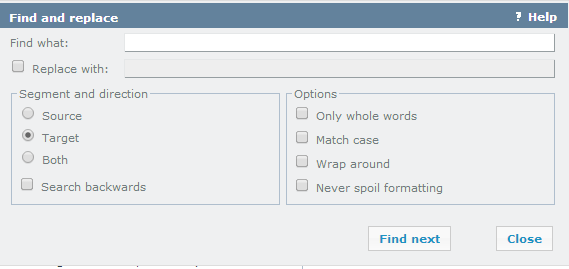
オプション
- 次を検索:このドロップダウンリストを使用して、探しているテキストを入力します。検索と置換ダイアログを呼び出す前にドキュメント内のテキストを選択している場合は、選択したテキストが自動的に次を検索ドロップダウンリストに表示されます。次を検索テキストフィールドはドロップダウンリストで、memoQを終了するまで前に入力したテキストが保持されます。
- 置換テキスト:このドロップダウンリストには、[検索する文字列]に入力したテキストを置き換えるテキストを入力します。置換テキストテキストフィールドはドロップダウンリストで、memoQを終了するまで前に入力したテキストが保持されます。
注意:置換できるのはターゲットセグメントの単語または語句のみです。ソースセグメントは置換できません。
注意:読み取り専用セグメント (ロックされた行、FirstAcceptモード、分割されたドキュメントは自分のドキュメント部分ではないなど) 内の単語または語句を置換することはできません。
セグメントと方向セクション:
- ソース:ソース側でテキストを検索または置換する場合には、このラジオボタンをオンにします。
- ターゲット:ターゲット側でテキストを検索または置換する場合には、このラジオボタンをオンにします。
- 両方:ソースとターゲット側の両方でテキストを検索または置換する場合には、このラジオボタンをオンにします。
- 反対方向に検索:現在のドキュメントを逆方向に検索するには、このチェックボックスをオンにします。
オプションセクション:
- 完全に単語が一致する場合のみ:完全に一致する単語のみをマークする(部分的な文字列は無視する)には、このチェックボックスをオンにします。
- 大文字と小文字を区別:大文字と小文字を区別した検索を行うには、このチェックボックスをオンにします。オンにすると、置換する表現が調整なしに挿入されます。
- 折り返す:一致するものがない場合に、検索開始位置に到達するまで文書を最初から検索するには、このチェックボックスをオンにします。
- 書式を保持:書式タグやインラインタグが一致の中央にある、または太字/斜体/下線書式タイプのいずれかが、均一でないところに注意するためには、このチェックボックスをオンにします。[置換]をクリックすると、確定を要求するメッセージが表示されます。[すべて置換]をクリックすると、memoQは影響された一致をスキップし、警告を表示します。
操作
次を検索(F)ボタンをクリックすると、検索する文字列ドロップダウンリストに入力された文字列が検索されるか、次の一致にジャンプします。
検索/置換が終了したら、閉じるをクリックしてダイアログボックスを閉じます。